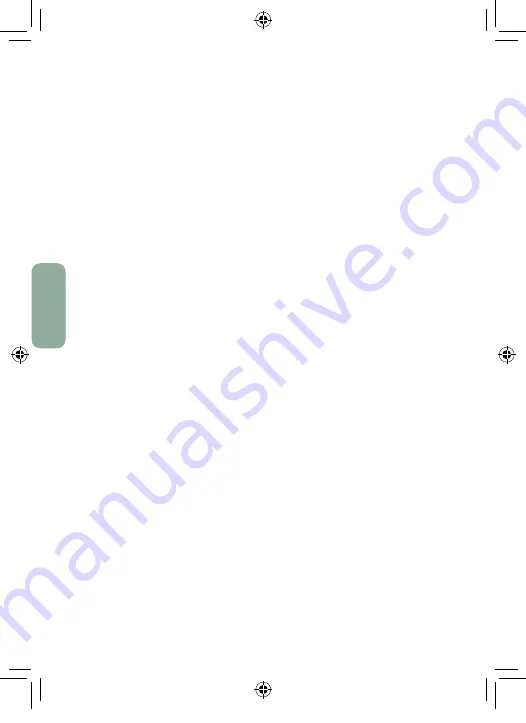
16
Deutsch
9. ALLGEMEINE HINWEISE
Allgemeine Hinweise zur Wildkamera
1.
Bitte verwenden Sie nur Original-Zubehör oder Zubehör, das vom
Hersteller genehmigt wurde - siehe
www.reviermanager.at
. Andere
Zubehörteile können die Wildkamera beschädigen, die Leistung negativ
beeinflussen oder sogar gefährdend für Ihren Körper werden und
dadurch verletzen Sie die örtlichen Vorschriften für Telekom-Endgeräte.
2.
Fahren Sie nicht mit Nadeln, Stiften oder anderen scharfen Gegenständen
über das Display, da dieses beschädigt werden könnte.
3.
Ihre Wildkamera kann ein elektromagnetisches Feld erzeugen und
somit magnetische Gegenstände wie Computer-Festplatten stören oder
beschädigen.
4.
Die Wildkamera kann in der Nähe von elektrischen Geräten wie TV,
Telefon, Radio und PC Interferenzen verursachen.
5.
Setzen Sie Ihre Wildkamera nie direkter Sonneneinstrahlung aus und
lagern Sie sie nie in heißen Umgebungen. Hohe Temperaturen können
die Lebensdauer elektronischer Geräte verringern.
6.
Das Gerät nicht vorsätzlich fallen lassen, aufklopfen oder hohem Druck
aussetzen. Grobe Behandlung kann die im Gerät befindliche Platine
beschädigen.
7.
Versuchen Sie nicht, die Wildkamera zu zerlegen.
8.
Bewahren Sie die Wildkamera nicht gemeinsam mit brennbaren oder
explosiven Substanzen/Gegenständen auf.
Anmerkung
:
Nähere Informationen zur Wildkamera und zum Reviermanager
finden Sie unter
http://www.reviermanager.at/faqs.html
Sollten
äußerliche Schäden
(wie z.B. mechanische Beschädigungen
durch Gewalteinwirkung von außen) ersichtlich sein, beachten Sie bitte,
dass diese nicht durch die Garantieleistung abgedeckt werden.
Das
Reviermanager Support Team
steht Ihnen gerne per E-Mail unter
und auch telefonisch zur Verfügung.
Nähere Informationen zur Support Hotline finden Sie unter
www.reviermanager.at/kontakt.html
RM4_Bedienungsanleitung 06-2021_FSCneu.indd 16
RM4_Bedienungsanleitung 06-2021_FSCneu.indd 16
24.06.2021 13:24:01
24.06.2021 13:24:01
















































